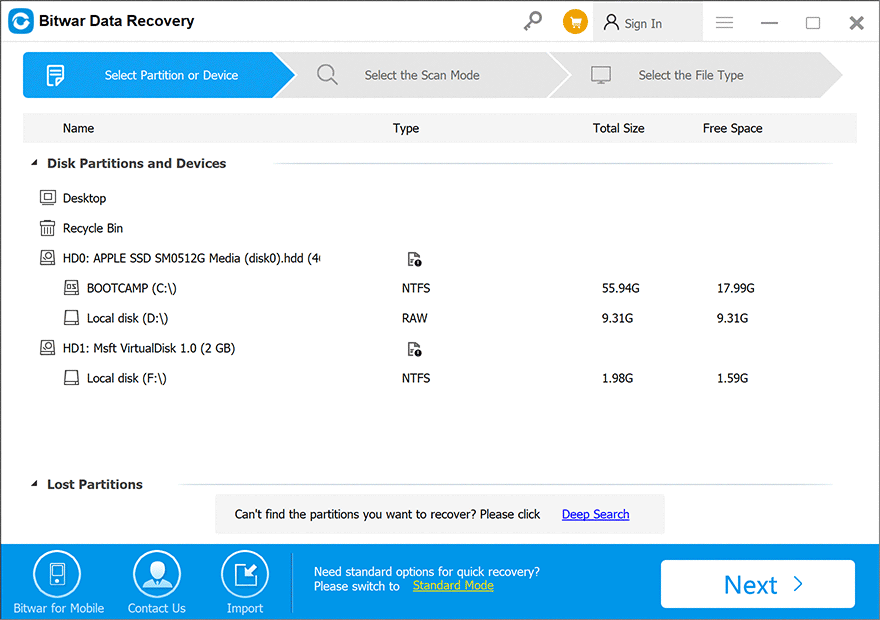Zoznámte sa s dvoma režimami obnovenia
Zhrnutie: Po začatí inštalácie Bitwar Data Recovery, tu v tomto článku budeme diskutovať o prvej fáze procesu obnovy, ako aj o tom, ako zvoliť správny režim obnovenia a ako prepnúť.
Bitwar Data Recovery ponúka dva režimy obnovy na účely obnovy dát. Štandardný režim funguje lepšie pre používateľov, ktorí vedia, prečo sa ich súbory stratili, pričom sa odporúča vybrať si Režim sprievodcu ak používatelia nevedia, ako sa súbory stratili.
Obsah
Režim sprievodcu
Pri prvom spustení programu sú k dispozícii krátke pokyny. V tejto fáze uvidíte tri kontextové okná, ktoré poskytujú jednoduché vysvetlenie Režim sprievodcu.
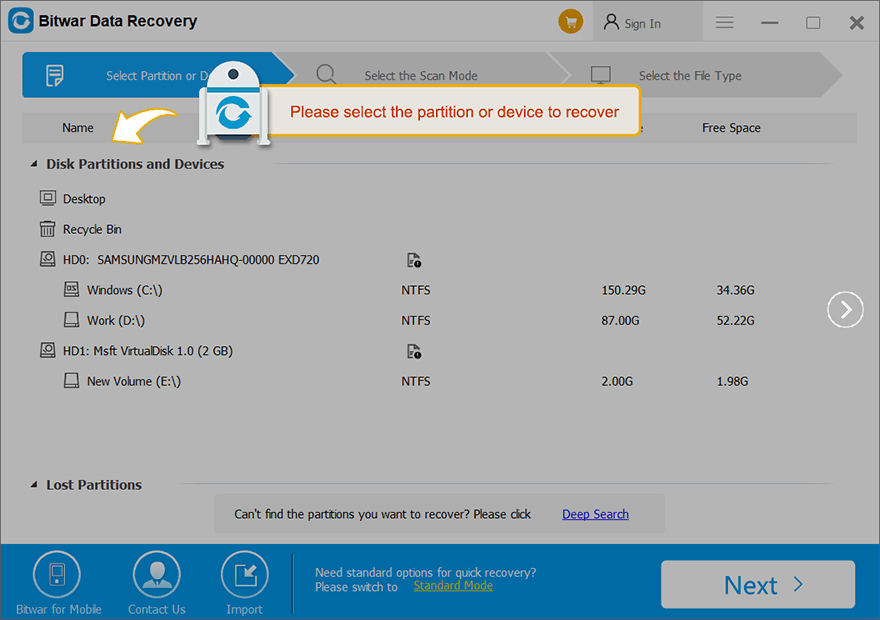
Zatiaľ čo ste v prvej fáze Režim sprievodcu, tri šípky zobrazujú tri fázy vášho procesu obnovy. Prebiehajúce a dokončené fázy sa zmenia na modrú, zatiaľ čo ostatné zostanú sivé.
- Prvá fáza: Vyberte oddiel alebo zariadenie
- Druhá fáza: Vyberte režim skenovania
- Tretia fáza: Vyberte Typ súboru
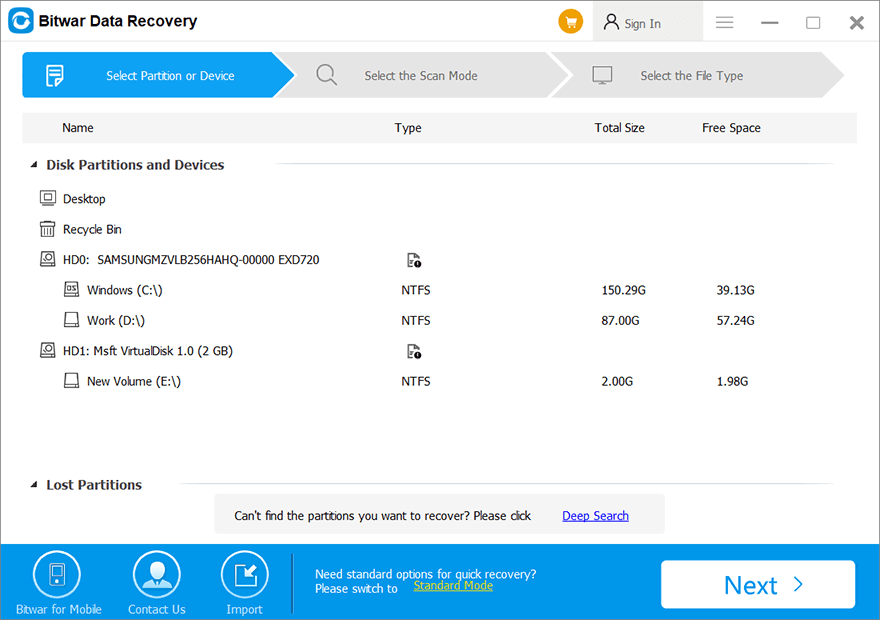
V strede tento nástroj zobrazuje všetky úložné jednotky, ktoré máte. Keď si kliknite pravým tlačidlom myši na ktoromkoľvek z nich budú tri možnosti.
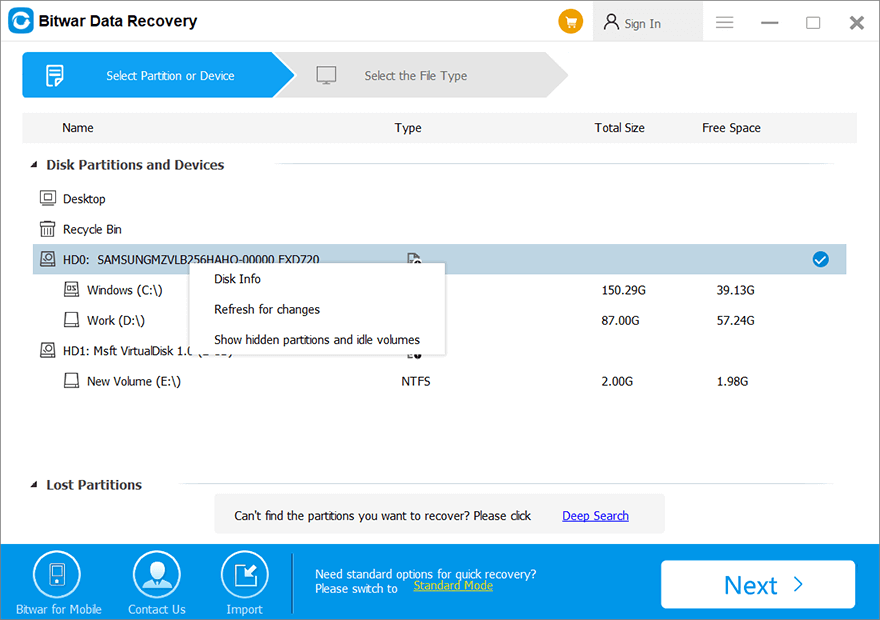
- Viac info: Obsahuje dva aspekty o disku: základné informácie a stav disku.
- Obnoviť zoznam: Po pripojení novej ukladacej jednotky sa obnoví aktuálny zoznam úložných zariadení.
- Zobraziť skryté oddiely a nečinné oblasti: Robí to, čo názov napovedá.
- Stratené oddiely: Skenuje stratené alebo chýbajúce oddiely a obnoví údaje.
In Režim sprievodcu fáze, môžeme vybrať Disk alebo Priečka ktorý má stratené súbory a potom kliknite na Ďalej tlačidlo.
Štandardný režim
Štandardný režim poskytuje šesť bežných možností, ktoré je možné vybrať na základe spôsobu straty údajov. Ak na ktorúkoľvek z nich umiestnite ukazovateľ, zobrazí sa vám ich krátke vysvetlenie. Vyberte požadovanú možnosť a pokračujte.
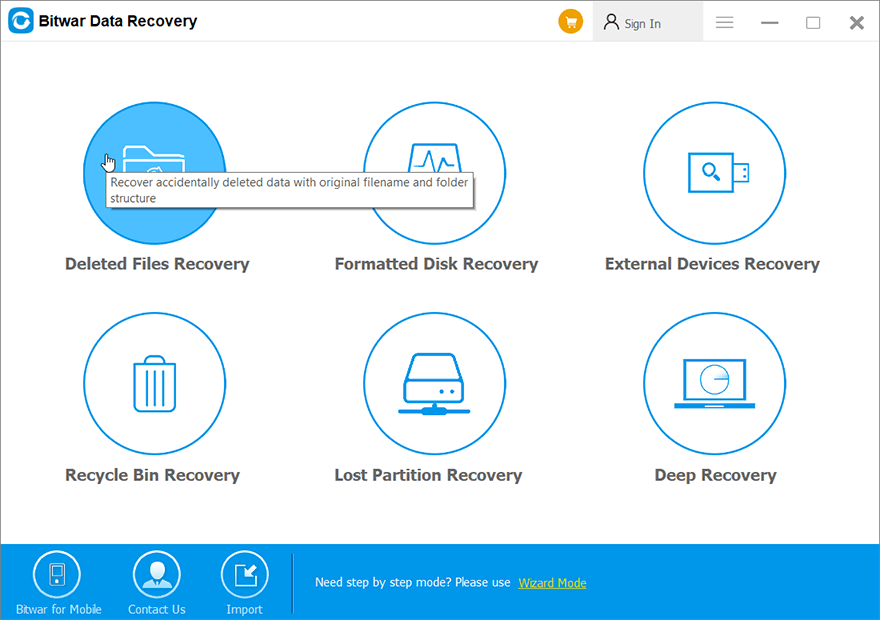
Teplá výzva
Okamžite po spustení skenovania prestaňte počítač používať a tiež si pamätajte, že nepoužívajte svoj interný ani externý pevný disk, USB flash disk, pamäťovú kartu SD ani žiadnu pamäťovú jednotku pred obnovu dát, slúži na to, aby sa predišlo prepísaniu stratených údajov novými údajmi.
Pre ďalší krok o výbere režimu skenovania kliknite na odkaz: